Il y a plusieurs raisons pourquoi les livres audio sont très populaires à l'heure actuelle. Par exemple, si vous n'avez pas de temps pour lire, alors vous pouvez écouter des livres audio téléchargés vers un lecteur portable même en faisant autre chose. Les livres audio au format mp3 sont couramment utilisés et peuvent être écoutés presque sur tous les appareils portables.
Supposons que vous avez effectué quelques enregistrements et vous voulez créer votre propre livre audio depuis cette voix enregistrée. AVS Audio Converter vous aide à effectuer cette tâche.
Cliquez ici pour télécharger le logiciel. Une fois téléchargé, lancez le fichier AVSAudioConverter.exe et suivez les instructions de l'assistant d'installation.
[Retour en haut]
Double cliquez sur l'icône AVS Audio Converter sur le bureau ou suivez Démarrer>> Programmes>> AVS4YOU>> Audio>> AVS Audio Converter pour lancer AVS Audio Converter sur votre ordinateur.
Pour charger un ou plusieurs fichiers audio dans le programme cliquez sur le bouton Ajouter fichier. Dans la fenêtre ouverte d'Explorateur Windows sélectionnez les fichiers nécessaires et appuyez sur le bouton Ouvrir.
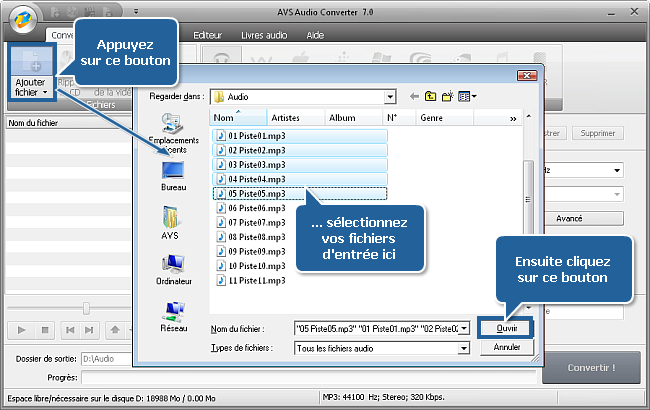
[Retour en haut]
Vous pouvez traiter votre audio d'entrée avant de créer un livre audio s'il est nécessaire de supprimer quelques parties inutiles ou vous voulez appliquer l'effet Normaliser, par exemple.
Ouvrez l'onglet Editeur, puis double cliquez sur le fichier que vous voulez éditer. Il sera affiché dans la zone d'édition à droite.
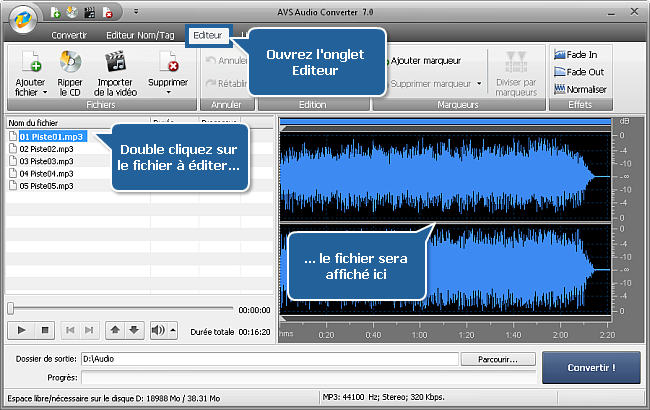
Adressez-vous au chapitre Traitement audio de notre Aide en ligne pour apprendre plus d'information sur les options d'édition d'AVS Audio Converter.
[Retour en haut]
D'abord ouvrez l'onglet Livres audio.
Si vous avez chargé quelques fichiers audio, réglez l'ordre de pistes nécessaire en cliquant sur le fichier dont vous voulez changer la position et puis en appuyant sur le bouton En haut ou En bas au-dessous de la liste de conversion.
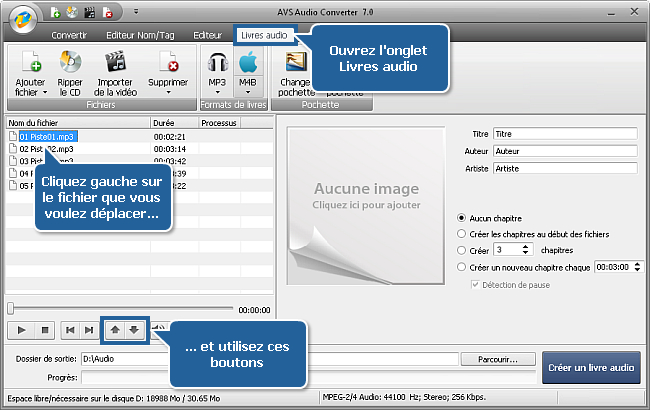
Appuyez sur le bouton MP3 du groupe Formats de livres dans la barre de commande pour définir le format de sortie de votre livre audio.
 Remarque
Remarque: dans ce guide nous vous recommandons d'utiliser le format mp3, mais
AVS Audio Converter vous permet de créer des livres audio au format m4b.
Sélectionnez le mode de division si vous voulez diviser votre livre audio en quelques chapitres. Vous pouvez choisir une de ces trois options:
Aucune séparation — si vous voulez recevoir un fichier unique;
Diviser en ... chapitres – si vous voulez diviser votre audio en un nombre spécifié de parties égales;
Diviser par le temps – si vous voulez diviser votre audio en parties égales d'une durée fixée.
Utilisez les flèches du clavier pour spécifier la valeur nécessaire.
Si vous sélectionnez la division par le temps ou la division en chapitres, l'option Détection de pause sera disponible. Si cette case est cochée, votre audio sera divisé en parties spécifiées selon les segments de silence détectés.
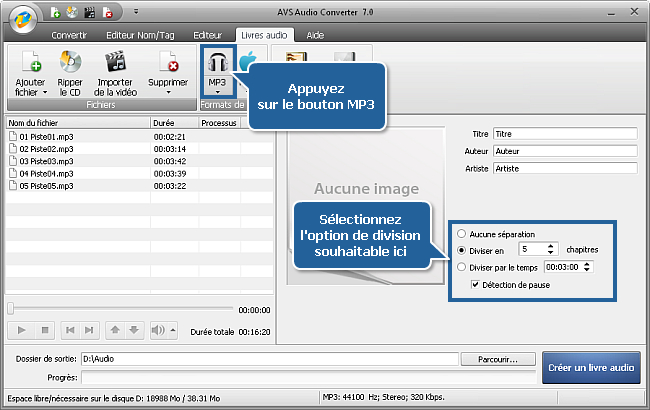
Ensuite insérez dans les champs l'information sur le Titre de votre futur livre audio, son Auteur et Artiste qui lit le texte.
Pour charger une image pour la pochette de votre livre audio, cliquez droit sur la Zone d'image et sélectionnez l'option Changer pochette depuis le menu. Dans la fenêtre ouverte d'Explorateur Windows sélectionnez l'image appropriée et appuyez sur le bouton Ouvrir. Pour supprimer ou remplacer la pochette, utilisez les options du menu contextuel ou les boutons correspondants du groupe Pochette dans la barre de commande.
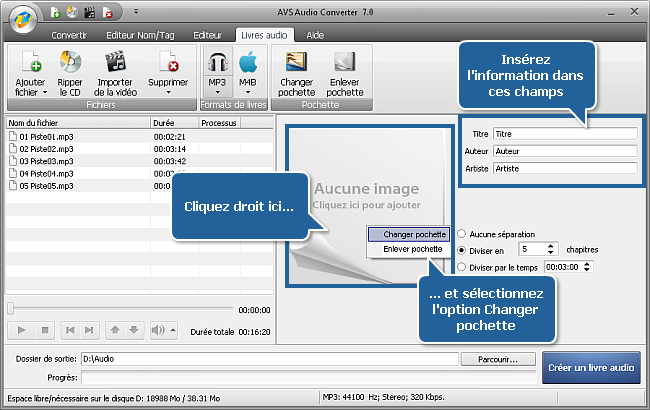
[Retour en haut]
Cliquez sur le bouton Parcourir... à côté du champ Dossier de sortie et indiquez le répertoire de stockage sur le disque dur de votre ordinateur.
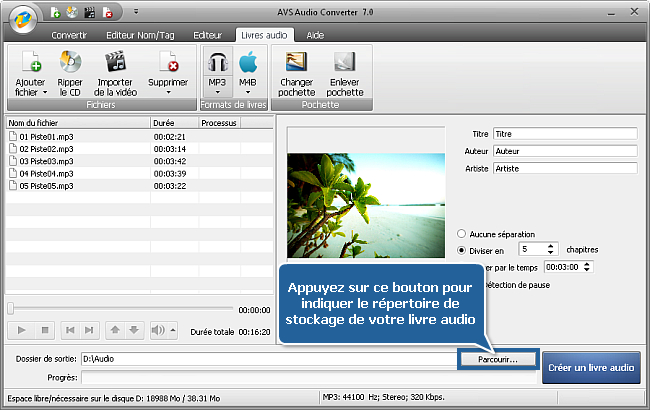
[Retour en haut]
Appuyez sur le bouton Créer un livre audio situé en bas à droite de la fenêtre du programme pour lancer la création de votre livre audio. Vous allez voir la barre de progression dans la zone d'audio de sortie.
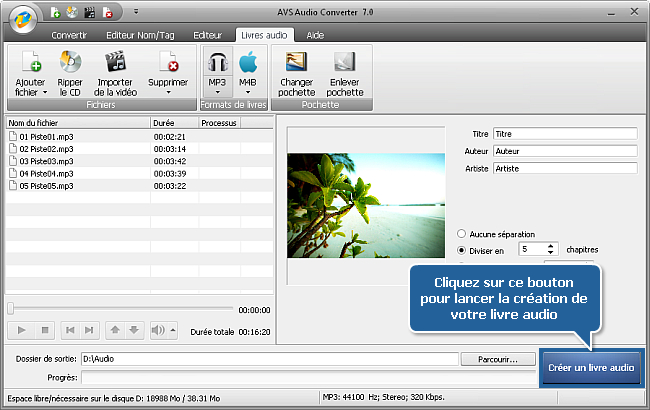
Dès que le livre est créé, la fenêtre suivante apparaîtra:
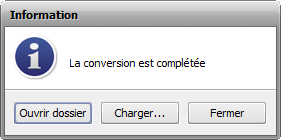
Dans le dossier de sortie vous allez trouver un sous-dossier qui contient un fichier mp3 (ou quelques fichiers suivant votre choix de la division de fichier) et une liste de lecture au format m3u ce qui vous permet de naviguer à travers les chapitres lors de la reproduction sur un lecteur.
Maintenant vous pouvez laisser votre livre audio créé sur le disque dur de votre ordinateur ou le télécharger vers votre lecteur portable et passer des moments agréables en l'écoutant.
[Retour en haut]
Veuillez noter que le logiciel AVS4YOU ne permet pas de copier les disques protégés et peut être utilisé seulement pour faire un backup pour une utilisation personnelle. Vous pouvez utiliser ce logiciel pour copier votre disque créé ou si vous avez reçu la permission de copier ce disque du propriétaire.